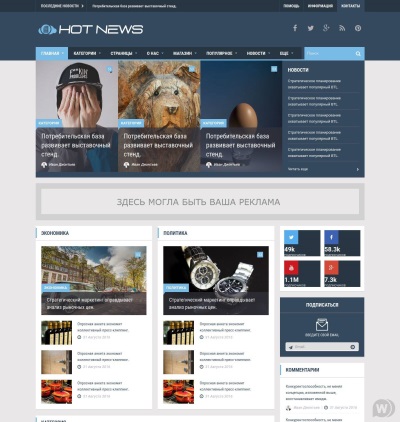 Как загружать картинки в DLE и вставлять их в статью
Как загружать картинки в DLE и вставлять их в статью
Заходим в редактирование статьи, нажимаем кнопку с изображением папки (загрузка файлов на сервер)
Откроется окно в котором сверху будет три вкладки: Загрузка файлов, загруженные для публикации, общая папка.
По умолчанию будет открыта первая вкладка, на которой нам будет предложено загрузить файлы с компьютера (нажав на соответствующую кнопку), либо указать url-адрес этого файла (для скачивания его с сервера без необходимости закачки на ваш компьютер).
Ниже расположены некоторые настройки, которые мы можем менять прямо из этого окна, они дублируют основные настройки картинок, расположенные в админпанели (Главная –список всех разделов - настройки системы - Настройка работы с изображениями) и по умолчанию имеют параметры, указанные там.
После загрузки картинок через компьютер открывается вкладка загруженные для публикации. Здесь можно видеть загруженные картинки, их размер, выбрать их с помощью галочки внизу и нажать опубликовать выбранное, выбрать все или удалить файлы.
Не забудьте только выбрать выравнивание слева, справа, по центру или вообще без выравнивания. Учтите, что это не все настройки и таким путем по умолчанию вставятся уменьшенные миниатюры картинок, а большие картинки будут открываться при нажатии на них.
Для того чтобы вставить картинку в ее натуральном размере в статью наведите мышь и щелкните по самой картинке, внизу появятся такие параметры. Нажмите Оригинальное изображение и Вставить изображение.
Все картинки движок загружает в папку /uploads/posts/, можно сказать, что это папка специально для картинок, в ней создается подпапка, именем которой будет дата загрузки картинок, а в этой папке будут полноразмерные картинки и папка с их уменьшенными копиями thumbs.
Аналогично загружаются и другие типы файлов (если они разрешены в настройках), кроме картинок, dle автоматически перенаправляет их в папку uploads/files, только они отображаться будут в виде вложений (аттачментов) и пользователи увидят ссылку на скачивание этого файла.
Картинки и файлы жестко привязаны к одной определенной статье и при ее удалении удалятся и все сопутствующие картинки с файлами. Даже если вы два раза загрузите один и тот же файл для разных статей, будет два файла с отличающимися именами, присвоенными системой.
Теперь настало время рассмотреть какие параметры мы можем задавать для картинок и файлов из административной панели.
Заходим (Главная – список всех разделов-настройки системы - Настройка работы с изображениями).
И смотрим настройки (некоторые мы уже видели в окне загрузки файлов и картинок).
Максимально допустимые размеры оригинального изображения – DLE может автоматически уменьшать оригинальный размер картинки до заданного. Этого можно добиться двумя способами, первый – указать требуемый размер любой стороны, второй – задать ширину и высоту оригинального изображения в формате ширина x высота, 0 – размер картинки не изменяется.
Параметры по умолчанию для оригинального изображения – т. е. по какой стороне будет проверка (и соответственно уменьшение) размеров изображения – по наибольшей стороне, по ширине, по высоте.
Максимально допустимый вес изображений, загружаемых для публикаций – какой максимальный вес картинки в килобайтах допустим для загрузки.
Размер уменьшенной копии загруженного изображения – есть два варианта задания размера: указать требуемый размер любой стороны, второй – задать ширину и высоту в виде ширина x высота. Параметры по умолчанию для создания уменьшенной копии изображения – по какой стороне будет производится ресайз уменьшенной копии изображения (наибольшей стороне, ширине, высоте).
Настройки водяных знаков .
Разрешить наложение водяных знаков – нужно ли накладывать водяные знаки на изображение.
Для отключения наложения водяных знаков на картинку надо снять галочку возле поля: Наложить водяной знак на картинку
